Aveți un laptop, o tabletă sau un dispozitiv 2-în-1 cu Windows 10 sau Windows 11? Trebuie să conectați dispozitive și accesorii Bluetooth, cum ar fi un mouse, o tastatură, un difuzor extern sau o cască? Dacă faceți acest lucru, acest tutorial detaliază toți pașii pe care trebuie să îi parcurgeți pentru a realiza conexiuni Bluetooth de succes atât în Windows 10, cât și în Windows 11:
Cum să conectați un mouse sau o tastatură Bluetooth la un laptop sau PC cu Windows
Conectarea unui mouse Bluetooth la un laptop cu Windows 10/Windows 11 este la fel de simplă ca și conectarea unei tastaturi Bluetooth la un computer desktop. Și procedura este în mare parte aceeași și pentru orice alt tip de dispozitiv. Iată cum decurge totul:
Pasul 1. Porniți mouse-ul sau tastatura Bluetooth și intrați în modul de asociere
Primul pas este să vă asigurați că mouse-ul sau tastatura Bluetooth au bateriile conectate și lucru. Apoi, porniți mouse-ul sau tastatura și activați funcția de asociere Bluetooth. Acest proces este diferit de la dispozitiv la dispozitiv.
De exemplu, pe o tastatură Microsoft Wedge Mobile, aveți două butoane pentru a porni tastatura și unul separat pentru a activa descoperirea Bluetooth. Tastatura dvs. poate avea butoane similare.
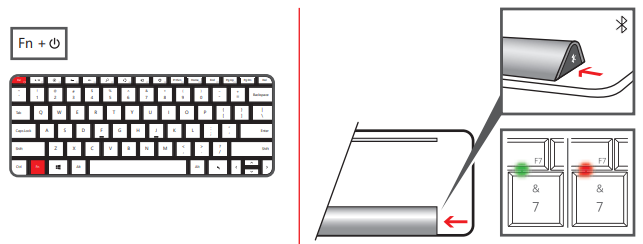
Cum să intrați în modul de asociere Bluetooth pe o tastatură Microsoft
Pe alte tastaturi, cum ar fi tastatura iluminată Bluetooth Logitech K810, poate fi necesar să apăsați un buton din spate pentru a activa descoperirea Bluetooth.
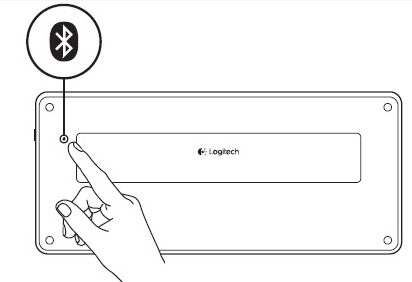
Cum să intrați în modul de asociere Bluetooth pe o tastatură Logitech
Același lucru este valabil și pentru șoareci: de exemplu, pe un mouse Microsoft Sculpt Comfort, aveți un buton în partea de jos pentru a porni mouse-ul și altul pentru a activa descoperirea Bluetooth. Mouse-ul dvs. poate avea butoane similare. Folosiți butonul pentru a activa asocierea/conectarea Bluetooth.
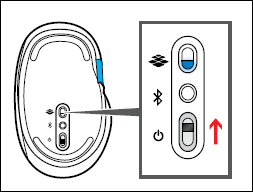
Cum să intrați în modul de asociere Bluetooth pe un mouse Microsoft
Pe un mouse Bluetooth Microsoft Arc Touch, există un singur buton de pornire/conectare în partea de jos. Apăsați și mențineți apăsat butonul timp de trei până la cinci secunde, iar descoperirea Bluetooth este activată. Ledul din partea de jos a mouse-ului clipește încet și se stinge până când mouse-ul este conectat prin Bluetooth. Mouse-ul dvs. poate avea un sistem similar.
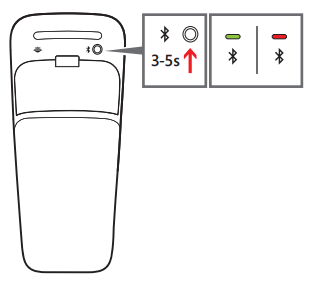
Cum să intru în modul de asociere Bluetooth pe un mouse Microsoft Arc Touch
Pe mouse-ul meu Razer Basilisk X Hyperspeed, un comutator în partea de jos îl pornește și activează Bluetooth. Dacă mouse-ul are un comutator similar, utilizați-l pentru a-l face să intre în starea de descoperire Bluetooth.

Cum să activați Bluetooth pe un mouse Razer
SFAT: Cel mai bun mod de a învăța cum să activați Bluetooth pentru un periferic de computer, cum ar fi un mouse sau o tastatură, trebuie să citiți manualul de utilizare al acestuia.
După ce ați activat Bluetooth pe mouse sau pe tastatură, este timpul să activați Bluetooth pe Windows 10 sau Windows 11 calculator. Dacă nu știți cum să o faceți, citiți instrucțiunile din acest ghid: Cum să activați Bluetooth pe Windows. Apoi, să conectăm computerul cu Windows 10 sau Windows 11 cu accesoriul dorit prin Bluetooth.
Pasul 2. Cum să conectați un mouse sau o tastatură Bluetooth la un laptop sau computer cu Windows
Dacă utilizați Windows 10, deschideți aplicația Setări, accesați Dispozitive, apoi la „Bluetooth și alte dispozitive”. Comutatorul Bluetooth ar trebui să fie Activat, ca în captura de ecran de mai jos. Dacă nu este, setați-l pe Activat.
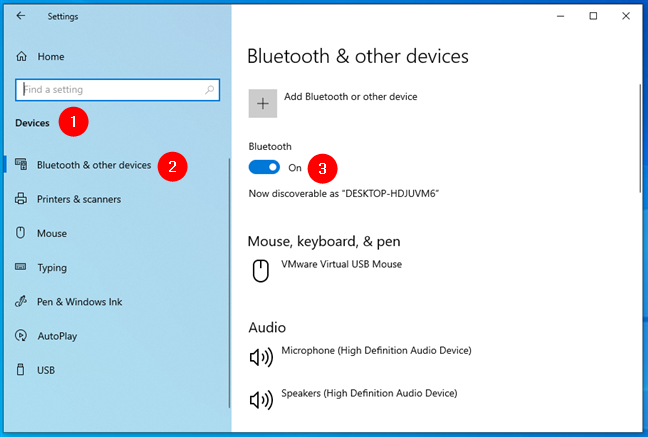
Activarea Bluetooth pe un PC cu Windows 10
Dacă utilizați Windows 11, deschideți aplicația Setări și selectați Bluetooth și dispozitive în bara laterală din stânga. Apoi, asigurați-vă că comutatorul Bluetooth din dreapta este activat.
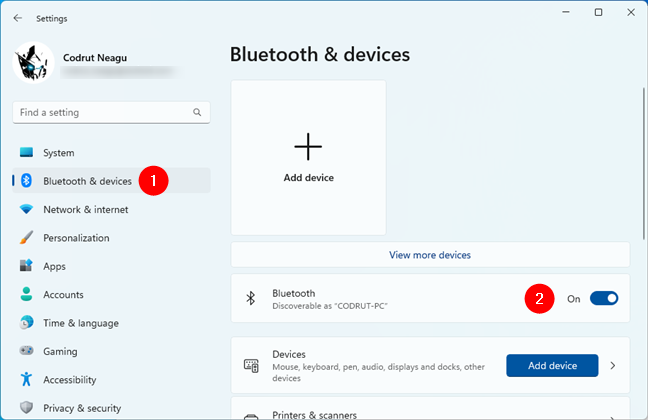
Activarea Bluetooth pe un PC cu Windows 11
În continuare, faceți clic sau atingeți „Adăugați Bluetooth sau alte dispozitive” dacă utilizați Windows s 10 sau „+ Adăugați dispozitiv” dacă utilizați Windows 11.
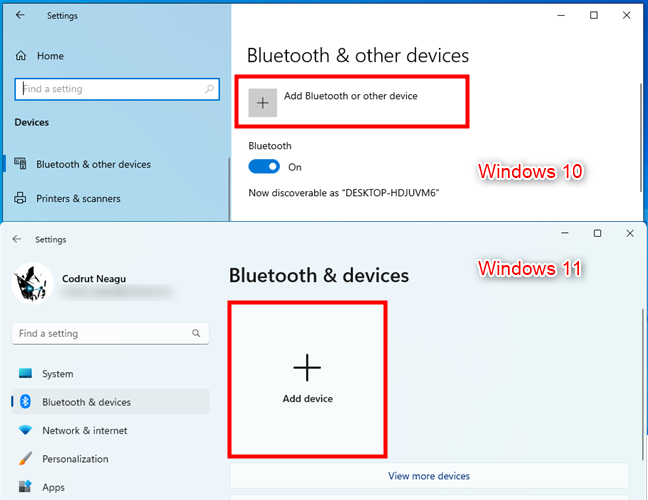
Adăugați un dispozitiv Bluetooth în Windows
Indiferent de sistemul dvs. de operare, următorii pași sunt identici. Windows va deschide un expert de configurare Bluetooth numit „Adăugați un dispozitiv”. Aici, alegeți Bluetooth.
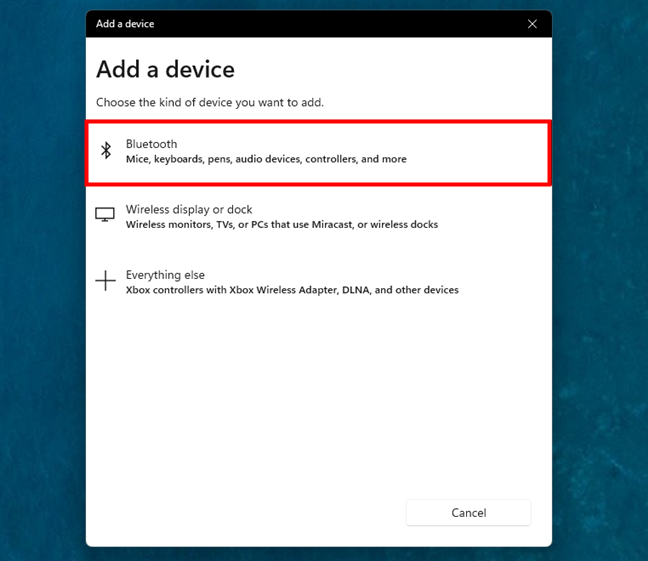
Alegeți Bluetooth în expertul Adăugare dispozitiv
Vi se afișează o listă de dispozitive Bluetooth disponibile în apropierea dvs. Faceți clic sau atingeți pe numele dispozitivului Bluetooth pe care doriți să-l conectați. În cazul meu, am ales „Basilisk X”. Numele mouse-ului sau al tastaturii Bluetooth va fi diferit.
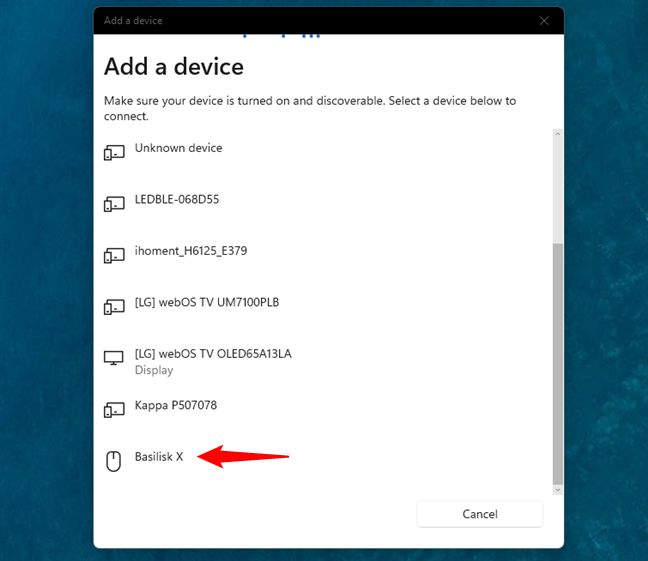
Selectați mouse-ul sau tastatura Bluetooth de adăugat
Windows, apoi durează câteva secunde pentru a conecta mouse-ul sau tastatura Bluetooth selectată și pentru a o configura. Rețineți că, în cazul tastaturilor, Windows poate afișa un cod PIN care vă va cere să îl introduceți pe tastatura Bluetooth pentru a continua cu împerecherea. Tastați codul pe tastatură și apăsați tasta Enter când ați terminat. Când ați terminat, Windows vă va anunța că mouse-ul sau tastatura Bluetooth pe care le-ați asociat este gata de funcționare. Apăsați pe Terminat.
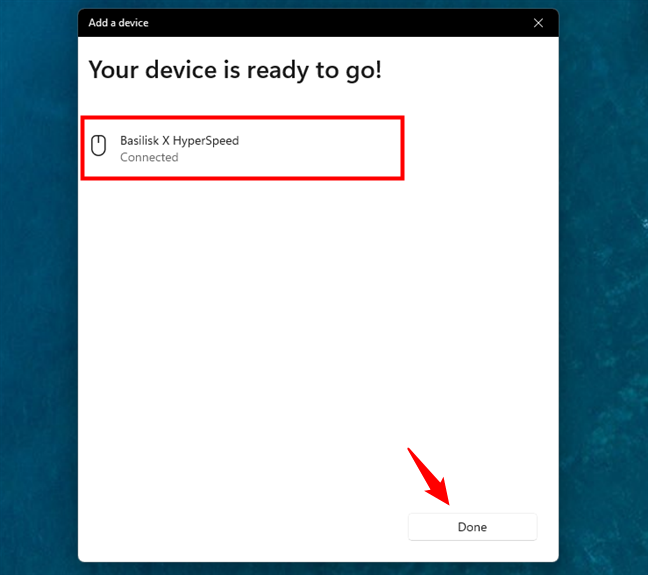
Museul sau tastatura Bluetooth sunt conectate
Acum puteți începe să utilizați mouse-ul sau tastatura Bluetooth pe computerul dvs. Windows.
Cum să conectați căștile, difuzoarele sau alte dispozitive Bluetooth la Windows
Conectarea altor tipuri de dispozitive Bluetooth la PC-ul Windows este aceeași cu cea pentru conectarea unui mouse sau a unei tastaturi. Porniți dispozitivul Bluetooth pe care doriți să îl conectați, asigurați-vă că asocierea Bluetooth este pornită și apoi utilizați instrucțiunile pe care le-am distribuit mai devreme. Singura diferență este că vă alegeți dispozitivul, în loc de mouse, în asistentul „Adăugați un dispozitiv”. Iată, de exemplu, ce primesc când conectez o pereche de difuzoare Edifier la computerul meu cu Windows 11 prin Bluetooth.
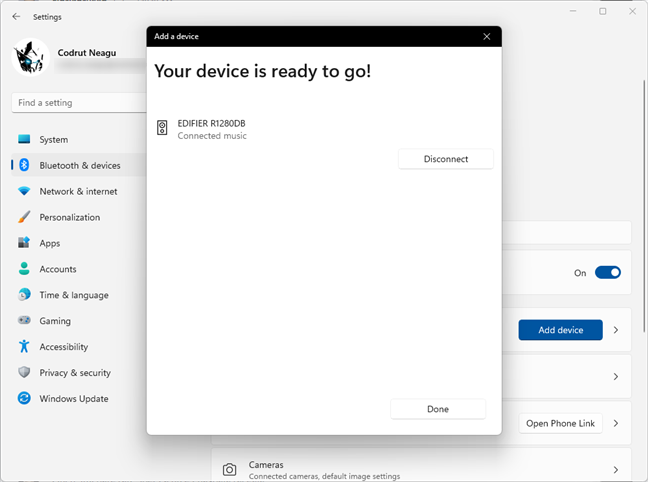
Cum să vă conectați la difuzoarele Bluetooth
Cum să deconectați sau să eliminați dispozitivele Bluetooth din Windows
După ce ați terminat de utilizat un anumit dispozitiv Bluetooth, îl puteți deconecta. O modalitate de a-l deconecta rapid este să porniți dezactivați Bluetooth în Windows. Cu toate acestea, atunci când faceți acest lucru, toate dispozitivele Bluetooth sunt deconectate. Dacă doriți să deconectați sau să eliminați un singur dispozitiv Bluetooth și să lăsați celelalte așa cum sunt, deschideți aplicația Setări (Windows + I) și reveniți la secțiunea Bluetooth.
Dacă utilizați Windows 11, pe pagina Bluetooth și dispozitive, unele dintre dispozitivele dvs. Bluetooth ar putea fi afișate în partea de sus în partea dreaptă a wi-fi ndow. Faceți clic sau atingeți butonul „…” (trei puncte) al dispozitivului și fie selectați Deconectare sau Eliminare din meniu, în funcție de ceea ce doriți.
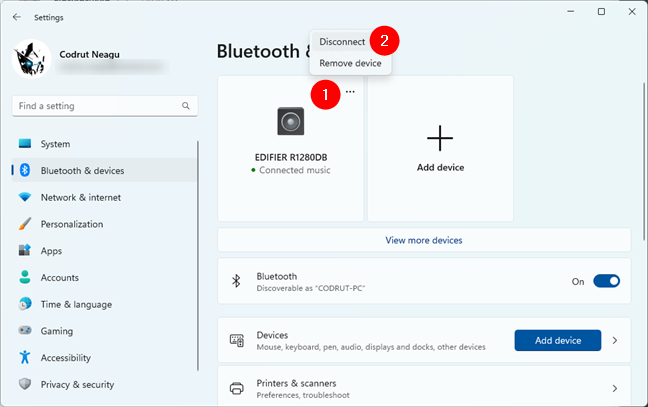
Cum să deconectați sau să eliminați un dispozitiv Bluetooth din Windows 11
NOTĂ: Opțiunea de a deconecta un dispozitiv Bluetooth apare mai ales pentru căști și difuzoare. Nu o vedeți pentru șoareci și tastaturi Bluetooth.
Ca alternativă, pe pagina Bluetooth și dispozitive din Setări, faceți clic pe sau atingeți Dispozitive, iar Windows 11 vă va afișa lista completă de dispozitive, Bluetooth sau nu, conectate la computerul dvs. Găsiți-l pe cel pe care doriți să îl deconectați sau să îl eliminați, faceți clic sau atingeți butonul „…” (trei puncte) în continuare la acesta și selectați Deconectați sau Eliminați din meniu, în funcție de preferințele dvs.
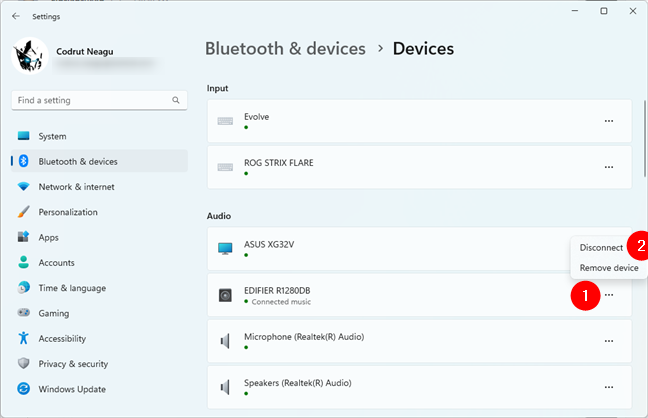
Un alt w da pentru a deconecta sau elimina un dispozitiv Bluetooth din Windows 11
Dacă utilizați Windows 10, pe pagina „Bluetooth și alte dispozitive” din Setări, toate dispozitivele Bluetooth sunt afișate în partea dreaptă a fereastră. Alegeți-l pe cel pe care doriți să îl deconectați făcând clic sau atingând numele acestuia. Apoi vedeți unul sau două butoane. Apăsați Deconectați sau Eliminați, în funcție de ceea ce doriți.
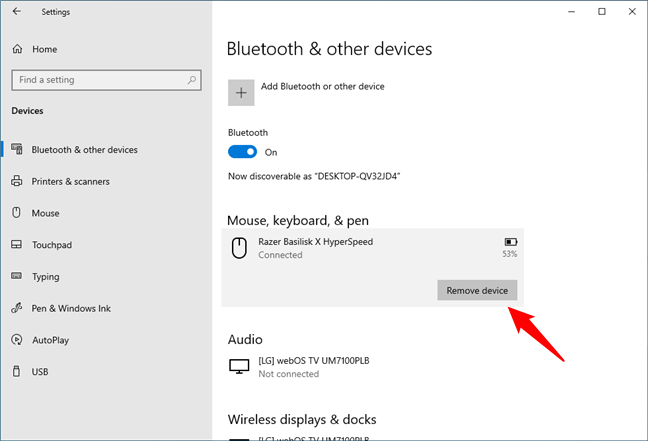
Cum să deconectați sau să eliminați un dispozitiv Bluetooth din Windows 10
Dacă trebuie să utilizați din nou un dispozitiv deconectat, puteți urma aceiași pași, dar apăsați Conectare în loc de Deconectat. Pe de altă parte, dacă ați eliminat un dispozitiv Bluetooth din Windows, trebuie să urmați toți pașii anteriori din acest ghid pentru a-l reconecta.
Windows 11 are o modalitate suplimentară și mai rapidă de a conecta și gestiona dispozitivele Bluetooth
În Windows 11, există o altă modalitate, puțin mai rapidă, de a conecta dispozitive Bluetooth la computer: în zona de notificare din bara de activități, faceți clic sau atingeți pictograma Wi-Fi.
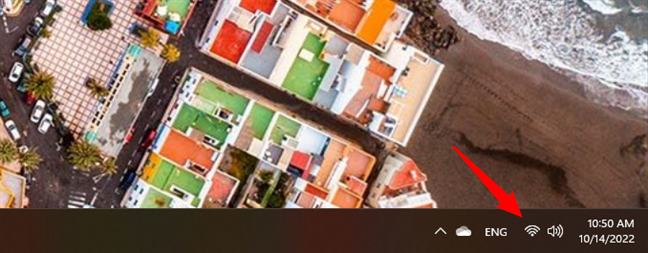
Pictograma barei de activități Wi-Fi în Windows 11
Asigurați-vă că Bluetooth este activat și faceți clic sau atingeți butonul mic de marcaj de lângă acesta.
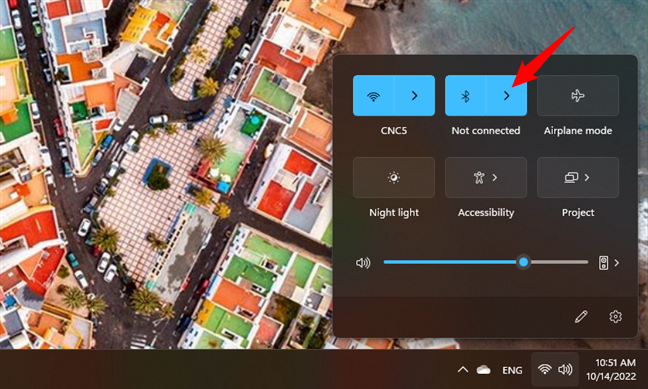
Faceți clic sau atingeți butonul cursor de lângă Bluetooth
Aceasta va face ca Windows 11 să vă arate lista de Bluetooth dispozitive care sunt fie conectate, fie disponibile. În acea listă, găsiți mouse-ul sau tastatura Bluetooth pe care doriți să-l conectați și faceți clic sau atingeți-l.

Selectați dispozitivul din lista Bluetooth
Așteptați câteva secunde, iar Windows 11 va stabili o conexiune Bluetooth la dispozitivul selectat.
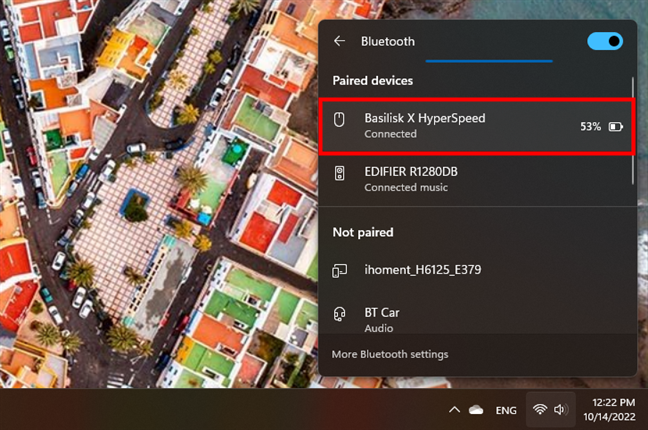
Dispozitivul este conectat la PC-ul cu Windows 11 prin Bluetooth
Dacă, mai târziu, doriți să deconectați un dispozitiv Bluetooth de la computerul cu Windows 11, găsiți-l din nou în caseta de deschidere, faceți clic pe sau atingeți-l și apoi pe Deconectare.
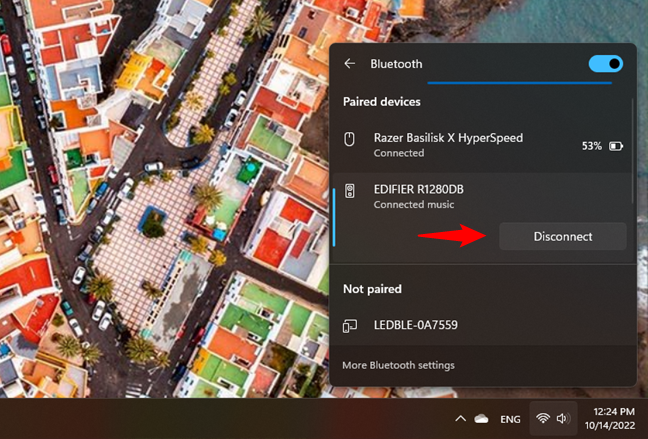
Cum să deconectați un dispozitiv Bluetooth de la Windows 11
Rețineți, totuși, că nu puteți elimina un dispozitiv Bluetooth asociat din m Cutia de deschidere a Windows 11: o puteți conecta sau deconecta doar.
Concluzie
După cum puteți vedea, nu este dificil să asociați și să conectați mouse-uri, tastaturi, căști Bluetooth și alte dispozitive, pe computere și dispozitive cu Windows 10. Procedura este relativ rapidă și nedureroasă, cu excepția cazului în care aveți unele probleme cu driverul sau bateriile nu funcționează bine pe dispozitivele dvs. Bluetooth. Dacă aveți întrebări sau probleme cu procedurile detaliate în acest ghid, lăsați un comentariu mai jos și vom încerca să vă ajutăm.